Aprenda o tutorial para obter o compartilhamento de arquivo de link como Dropbox no serviço iCloud, com a ajuda do qual você pode compartilhar facilmente o link de qualquer documento, imagem, mp3 ou qualquer outro arquivo armazenado em seu armazenamento iCloud.
[dropcap]eu[/dropcap]Neste mundo, muitas pessoas usam o serviço de e-mail, que é um serviço de correio eletrônico usado para enviar mensagens e arquivos pela Internet. Hoje, há um grande número de portais de correio disponíveis como Gmail, Yahoo, MSN e muitos mais. Mas o maior problema com os serviços de e-mail é que você não pode enviar arquivos MAIORES do que certos limites. Esses limites são definidos de acordo com esses portais de e-mail. E é por isso que a alternativa neste mundo virtual são os serviços em nuvem e o dos serviços mais conhecidos é o Google Drive e Dropbox já que nestes serviços você pode até enviar o link de download de qualquer um dos arquivos salvos. Mas os usuários que estão usando o serviço iCloud da apple podem não saber que isso também pode ser feito em sua nuvem. Sim, é possível, pois você pode obter o link de compartilhamento direto de qualquer arquivo em sua nuvem. E neste guia iremos discutir o mesmo. Portanto, dê uma olhada no guia completo discutido abaixo para prosseguir.
Leia também: Os 10 melhores aplicativos incríveis para aprimorar a experiência musical no iPhone
Como obter o Dropbox como o compartilhamento de arquivos de link no iCloud
O método é bastante simples e fácil e você só precisa seguir alguns passos simples que discutimos logo abaixo.
Leia também: Como excluir com segurança documentos e arquivos confidenciais em seu MAC
# 1 Para arquivos de texto, MP3, MOV
- Em primeiro lugar, em qualquer um dos seus dispositivos, abra o navegador e faça login na sua conta iCloud.
- Agora, basta clicar no drive do iCloud ali e depois clicar em Carregar o arquivo e aí carregar o arquivo cujo link você precisa compartilhar.
- Agora, o processo de envio será concluído de acordo com a velocidade de sua conexão com a Internet e o tamanho do arquivo que você está enviando.
- Agora, basta clicar no arquivo que você carregou e ele será aberto na nova aba do seu navegador.
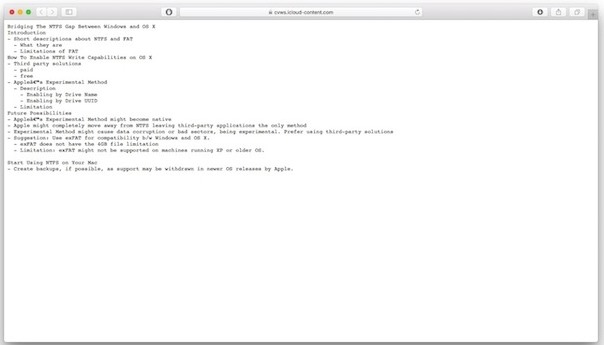
Obtenha o Dropbox Like Link File Sharing no iCloud - Agora, basta copiar o link que você vê no navegador.
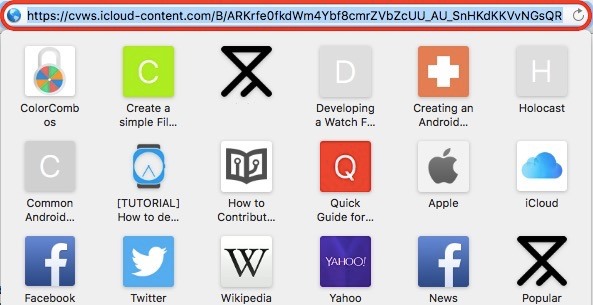
Obtenha o Dropbox Like Link File Sharing no iCloud - Agora abra o portal URL Shorten goo.gl e cole o link e você obterá a URL abreviada do seu arquivo, simplesmente compartilhe-o em qualquer lugar que desejar.
Leia também: Os 5 melhores aplicativos de iPhone para gerar papéis de parede ilimitados
# 2 Para arquivos M4A, MKV, ZIP etc
Esses são os arquivos que não são abertos diretamente no navegador, pois você precisa obter algum outro método que discutimos abaixo.
- Em primeiro lugar, selecione o arquivo que deseja enviar e, em seguida, renomeie o arquivo alterando sua extensão de .mpA .MKV etc. para .txt.
- Agora carregue esse documento na unidade e clique nele, você verá que o documento será aberto em uma nova janela.
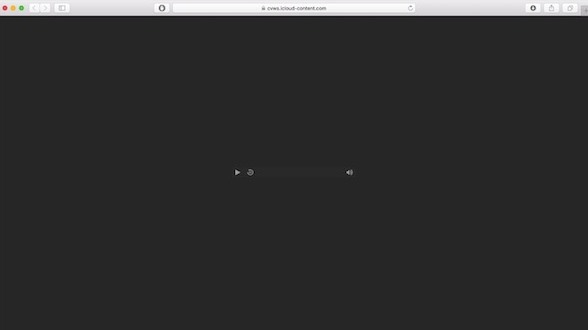
Obtenha o Dropbox Like Link File Sharing no iCloud - Agora repita a etapa 5-6 no método acima.
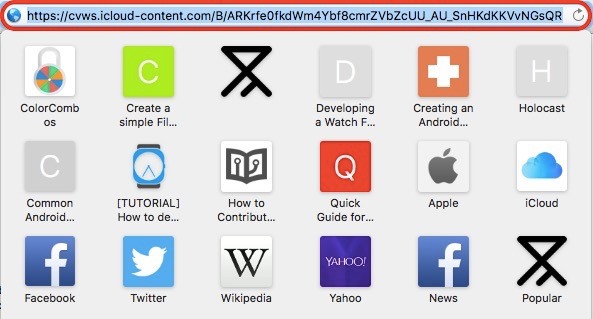
Obtenha o Dropbox Like Link File Sharing no iCloud - Agora você tem o link que pode facilmente compartilhar com qualquer pessoa e sempre que o usuário abrir o link, ele poderá baixar a mídia facilmente.
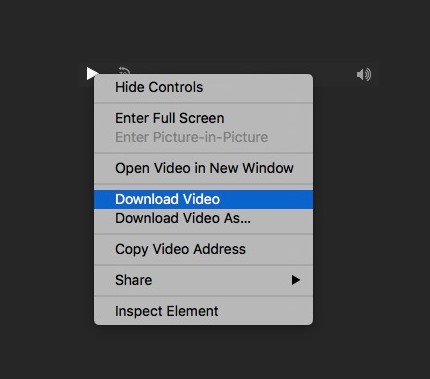
Obtenha o Dropbox Like Link File Sharing no iCloud
Leia também: Os melhores aplicativos para iPhone para levar sua culinária ao próximo nível
Portanto, os métodos acima foram todos sobre Obter o Dropbox como o compartilhamento de arquivos de link no iCloud. Use o guia e você poderá obter facilmente o link de acesso direto de qualquer arquivo salvo em sua nuvem para compartilhar com outras pessoas. Espero que goste do guia, continue compartilhando com outras pessoas também. Deixe um comentário abaixo se você tiver alguma dúvida relacionada a isso.
0 Comments